В Windows есть довольно интересная функция, называемая кэшированием записи на диск, которая улучшает производительность программ и системы. Однако, при определенных обстоятельствах вы можете столкнуться с такими ошибками, как «Ошибка отложенной записи». В таких случаях вы можете попробовать отключить и включить кэширование записи на диск.
Что такое кэширование записи на диск?
Кэширование записи на диск – это процесс, при котором Windows использует системную память устройства (RAM) для временного хранения команд записи, а затем помещает их в постоянное хранилище, например на жесткий диск.
Включение кэширования записи на диск может улучшить производительность системы, поскольку программам не нужно ждать, пока система завершит запись данных на обычный жесткий диск. Запросы на запись будут кэшироваться и выполняться Windows автоматически.
Поскольку кэширование записи на диск кэширует данные в оперативную память, побочным эффектом является то, что в случае потери питания, сбоя системы или оборудования может произойти потеря информации. Для защиты от таких ситуаций вы можете просто отключить кэширование записи на диск, чтобы снизить вероятность потери данных во время записи.
Как исправить ошибку xinput1_3.dll в Windows 10
По умолчанию кэширование записи на диск включено для внутренних жестких дисков и отключено для внешних жестких дисков, таких как съёмные диски. Функция кэширования записи на диск в системе Windows 10 хороша тем, что вы можете включать или отключать её для каждого отдельного диска.
Включение или отключение кэширования записи на диск
Примечание. Хотя включение и отключение кэширования записи на диск в Windows несложно, это руководство предназначено только для опытных пользователей, которые точно знают, что делают. Любая неправильная конфигурация или непреднамеренные изменения могут привести к неправильной работе некоторых программ в лучшем случае и потере данных при определенных обстоятельствах – в худшем.
В целях безопасности создайте точку восстановления системы перед внесением каких-либо изменений, чтобы при необходимости можно было вернуть настройки к значениям по умолчанию.
Сначала найдите «Диспетчер устройств» в меню «Пуск» и откройте его. Вы также можете открыть его из меню опытного пользователя. Просто нажмите Win + X и выберите «Диспетчер устройств».
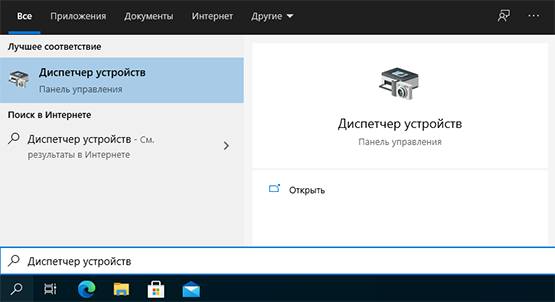
В диспетчере устройств разверните «Дисковые устройства», щелкните правой кнопкой мыши целевой жесткий диск и выберите «Свойства».
Перейдите на вкладку Политика. Чтобы включить кэширование записи на диск, установите флажок Разрешить кэширование записей для этого устройства . Как я сказал ранее, кэширование записи включено для внутренних жестких дисков по умолчанию.
Чтобы отключить кэширование записи на диск, снимите флажок Разрешить кэширование записей для этого устройства .
Как исправить ошибку 0xc000012f/0xc0000020?
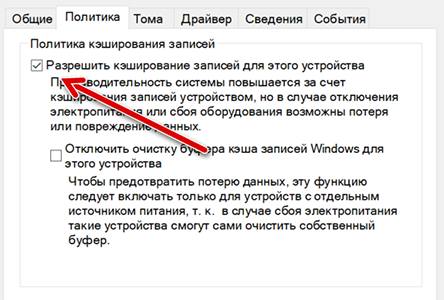
Если вы настраиваете кэширование записи на диск для съёмных дисков, выберите переключатель «Оптимальная производительность», а затем установите флажок «Включить кэширование записи на устройстве».
Примечание. При выборе параметра «Оптимальная производительность» для съёмных дисков всегда следует отключать этот конкретный съемный диск с помощью параметра «Безопасное извлечение оборудования» на панели задач, а затем извлекать его физически. Если вы отключите устройство, не отключив его предварительно от Windows, может произойти потеря данных, если система не полностью завершила запись на диск.
Чтобы отключить кэширование записей на съёмном диске, выберите опцию «Быстрое удаление (по умолчанию)».
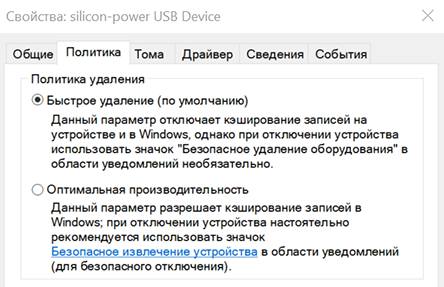
Когда вы закончите, нажмите кнопку ОК и перезагрузите систему, чтобы изменения вступили в силу.
Вот и всё. Так просто изменить кэширование записи на диск в Windows. Как я уже сказал, будьте осторожны при редактировании функции кэширования записи на диск.
Источник: windows-school.ru
установка WIn95 не установливается
при установке пишет
НА компьютере обнаружен файл уплотненного диска или программа кэширования прервите установку и проверьте диск или удалите программу кэширования чо мне делать?
сталин куда ешо древенее? там итак intel celeron жесткий диск на 20 гигов а про оперативку ваше молчу
Мария Авалян
Возьмите компьютер подревнее.
Инга Кумар
диск форматировал? FAT32. можно format c: через Fdisk Активировать. почему именно 95 можно же и 98
Ивона Шварц
попробуйте форматнуть жд в fat32
Ты чем разбивал разделы?
тут надо использовать fdisk
разбить на разделы
20 Гб тяжело как по мне Windows 95 видеть в то время винтов 20Гб не было
разбей на разделы хотя бы по 1.5Гб
тут нету подддержки FAT32 тут
FAT32 появился только в версии
OEM Service Release 2.14.03.1212-1214 (4.00.950B)1996
OEM Service Release 2.54.03.1214 (4.00.950C)1997
Источник: sprashivalka.com
Как исправить ошибку 0X80071AC3 «Грязный том»
Видео: Как исправить ошибку 0X80071AC3 «Грязный том»

2023 Автор: Kayla Nelson | [email protected] . Последнее изменение: 2023-05-24 12:03
При попытке доступа к файлам на диске или копирования файлов на диск, если Windows не может прочитать данные на диске или записать данные на диск, она выдаст вам сообщение об ошибке, содержащее код ошибки 0x80071AC3. Эта проблема затрагивает все поддерживаемые в настоящее время версии операционной системы Windows, и, хотя она чаще встречается на внешних дисках хранения данных, таких как внешние жесткие диски и USB-накопители, проблема также, как известно, затрагивает внутренние жесткие диски и твердотельные накопители.
Код ошибки 0x80071AC3 сопровождается сообщением об ошибке, в котором говорится, что Windows не может завершить рассматриваемую операцию, потому что том (диск, на который Windows пытается читать или записывать) загрязнен. Эта проблема может быть вызвана чем угодно, от поврежденных секторов на рассматриваемом диске до таких функций, как ReadyBoost предотвращение чтения или записи Windows на рассматриваемый диск. К счастью, пока затронутый диск для хранения данных не умирает или не мертв, вы можете многое сделать, чтобы попытаться избавиться от кода ошибки 0x80071AC3 и заставить Windows успешно читать или записывать на затронутый диск.

Ниже приведены некоторые из наиболее эффективных решений, которые вы можете использовать, чтобы попытаться решить эту проблему:
Решение 1. Используйте CHKDSK, чтобы попытаться решить проблему
CHKDSK — это утилита Windows, которая может сканировать любой диск для хранения данных на наличие проблем, таких как сбойные сектора и ошибки файловой системы, и пытаться их исправить. Запуск CHKDSK на затронутом диске — это довольно хорошая идея, поскольку CHKDSK может успешно обнаруживать и исправлять все, что заставляет вас видеть код ошибки 0x80071AC3. Чтобы запустить CHKDSK на определенном диске хранения, вам необходимо:
- Перейдите к Компьютер, либо через проводник Виндоус или через Стартовое меню.

- Щелкните правой кнопкой мыши диск хранения, на котором возникла эта проблема, и нажмите Характеристики.

- Перейдите к Инструменты таб.
- Нажмите на Проверь сейчас… или же Проверять (в зависимости от того, что применимо) под Проверка на ошибки раздел.

- В открывшемся диалоговом окне отметьте оба параметра, чтобы включить их и нажмите на Начинать.
- Ждать CHKDSK, чтобы завершить сканирование и попытаться избавиться от обнаруженных проблем.
- Один раз CHKDSK выполнил свою магию, попробуйте сделать то, что вы делали до этого, вы столкнулись с кодом ошибки 0x80071AC3, и посмотрите, сохраняется ли проблема.
Решение 2. Отключите ReadyBoost
Многие внешние USB-накопители поставляются с Кэширование диска ReadyBoost встроенная в них функция. ReadyBoost предназначен для повышения производительности USB-накопителя, но в некоторых случаях он также может привести к тому, что пользователь увидит код ошибки 0x80071AC3 при попытке чтения или записи на накопитель. Если вы столкнулись с этой проблемой при чтении или записи на USB-накопитель и ReadyBoost виноват, отключение ReadyBoost может быть достаточно, чтобы решить проблему. Отключить ReadyBoost, тебе надо:
- Перейдите к Компьютер, либо через проводник Виндоус или через Стартовое меню.

- Найдите внешний USB-накопитель, на котором возникла проблема, щелкните его правой кнопкой мыши и выберите Характеристики.
- Перейдите к ReadyBoost таб.
- Давать возможность то Не используйте это устройство вариант.

- Нажмите на Применять.
- Нажмите на ОК.
Когда закончите, проверьте, решена ли проблема.
Решение 3. Переустановите драйверы для поврежденного диска
- нажмите Эмблема Windows ключ + Икс открыть Меню WinX.

- Нажмите на Диспетчер устройств.

- Дважды щелкните значок Дисковый привод раздел, чтобы расширить его.
- Найдите диск, на котором возникла эта проблема, щелкните его правой кнопкой мыши и выберите Удалить.
- Когда вас попросят подтвердить действие, нажмите ОК.
- Удалите диск из компьютера и запустить снова твой компьютер.
- Когда ваш компьютер загрузится, повторите шаги 1 а также 2.
- Подключите дисковод к компьютеру и нажмите Действие > Сканирование на предмет изменений оборудования.

- Подождите, пока Windows успешно переустановит диск и его драйверы, а затем проверьте, сохраняется ли код ошибки 0x80071AC3.
Решение 4. Убедитесь, что в реестре разрешена запись на диски
Возможно, вы столкнулись с кодом ошибки 0x80071AC3, потому что реестр вашего компьютера настроен так, чтобы не разрешать компьютеру выполнять запись на дисковые накопители в целом или на диск, с которым у вас возникла эта проблема. Чтобы убедиться, что запись на диски разрешена в реестре вашего компьютера, вам необходимо:
- нажмите Эмблема Windows ключ + р открыть Запустить диалог.

- Тип regedit в Запустить диалоговое окно и нажмите Входить запустить Редактор реестра.

- Перейдите в следующий каталог на левой панели Редактор реестра:
HKEY_LOCAL_MACHINE > СИСТЕМА > CurrentControlSet > Контроль

- На левой панели Редактор реестра, найдите и щелкните StorageDevicePolicies, чтобы его содержимое отображалось на правой панели.
- На правой панели Редактор реестра, найдите и дважды щелкните значение реестра с именем WriteProtect.
- Посмотри, что за Значение для WriteProtect значение есть. Если Значение поле содержит 1, это ваша проблема — ваш реестр настроен так, чтобы ваш компьютер не мог записывать данные на диск, о котором идет речь. В таком случае замените 1 в Значение поле с 0 и нажмите на ОК.
- Закройте Редактор реестра а также запустить снова твой компьютер.
- Когда ваш компьютер загрузится, проверьте, решена ли проблема.
Решение 5. Попробуйте восстановить диск из командной строки
- нажмите Эмблема Windows ключ + Икс открыть Меню WinX.

- Нажмите на Командная строка (администратор) в Меню WinX запустить надземный Командная строка с административными привилегиями.

- Введите следующее в повышенное Командная строка, заменяя Икс с буквой, соответствующей дисководу, на котором возникла эта проблема, и нажмите Входить:
chkdsk X: / B
Эта конкретная итерация chkdsk команда получит утилиту для проверки поврежденного диска на наличие неисправных кластеров, поврежденных секторов и других проблем и попытается их исправить. Все, что вам нужно сделать, это дождаться, пока утилита выполнит сканирование и исправление
После завершения процесса попробуйте сделать то, что вы делали раньше, и посмотрите, все ли вы сталкиваетесь с кодом ошибки 0x80071AC3.
Решение 6. Отформатируйте поврежденный диск
Если все остальное не помогло, у вас все еще есть еще один вариант, кроме простой замены поврежденного диска на новый — его форматирование. полное форматирование затронутого диска избавит от всего и вся на диске, включая любые данные, хранящиеся на диске, и (надеюсь) все, что заставляет вас видеть код ошибки 0x80071AC3 при попытке чтения или записи на диск. Чтобы отформатировать затронутый диск, вам необходимо:
- Перейдите к Компьютер, либо через проводник Виндоус или через Стартовое меню.

- Найдите затронутый диск, щелкните его правой кнопкой мыши и нажмите Формат….

- Нажми на Восстановить настройки устройства по умолчанию вариант.

- Нажмите на Начинать.

- Если вас попросят подтвердить действие, подтвердите его.
- Подождите, пока диск полностью отформатируется.
После форматирования диска проверьте, решена ли проблема.
Источник: ru.nowadaytechnol.com